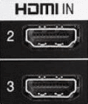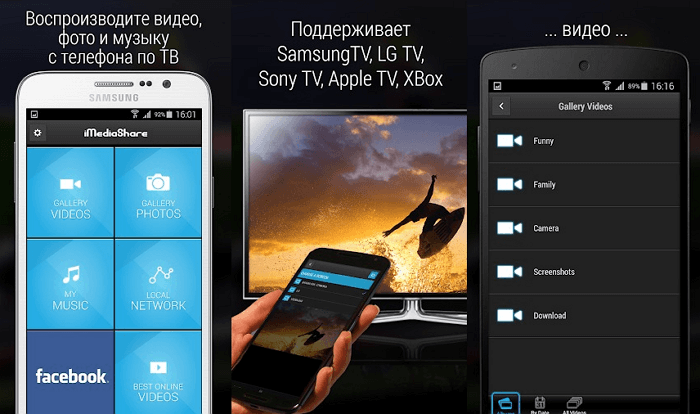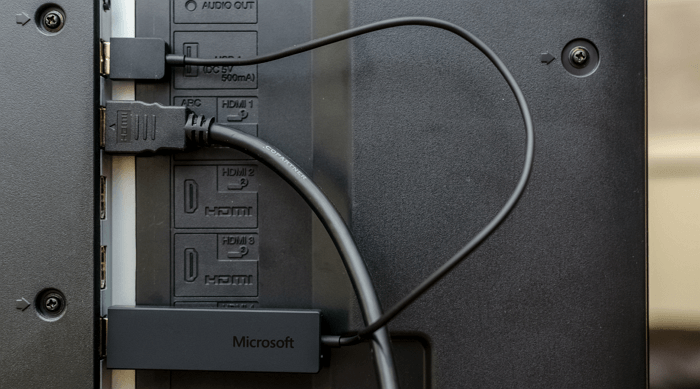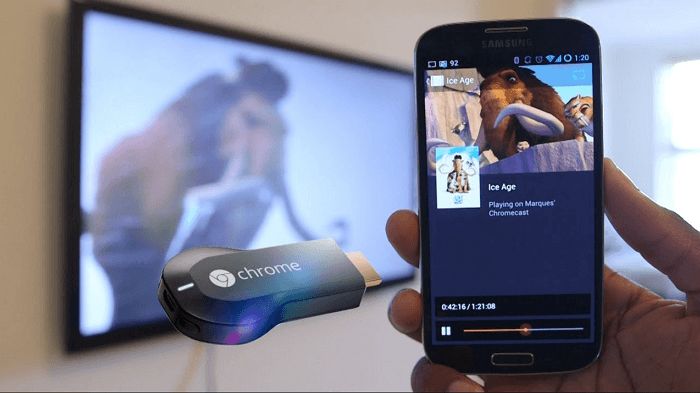Ми живемо в досить цікавий час, особливо коли мова йде про мобільних технологіях. Безліч розваг у нас під рукою. Вони доступні практично в будь-якому місці і в будь-який час. Досить скористатися маленьким пристроєм, уміщається в кишені. Але подивитися фільм все ж хочеться на великому екрані. Що ж робити, якщо потрібний відеофайл зберігається на мобільному пристрої?
У такому випадку ви можете просто підключити смартфон до телевізора, як плеєр або карту пам'яті. В результаті планшет або телефон перетворюється в мультимедійний центр. Є багато способів реалізації цього нехитрого плану, але єдиного стандарту, що дозволяє транслювати відео з телефону на телевізор — ні. Ми зібрали список найбільш зручних і доступних способом. Вам залишається лише вибрати підходящий варіант.
З допомогою кабелів HDMI і MHL
Почнемо зі стандартних варіантів, що передбачають наявність кабелів. Якщо на телевізорі є роз'єм HDMI, а на телефоні – micro або mini-HDMI, то вирішити завдання зовсім просто – з'єднуємо порти спеціальним кабелем і насолоджуємося результатом.
Але у більшості смартфонів є тільки роз'єм micro-USB, і тоді на допомогу приходить спеціальний перехідник стандарту MHL (Mobile High-Definition Link), який розроблявся з прицілом саме на мобільні девайси. Він об'єднує функціонал micro-USB і HDMI (передача аудіо і відео високої якості). Його можна купити в комп'ютерному магазині за 3000 рублів. На одному кінці буде роз'єм для підключення до телефону через micro-USB, а на іншому до HDMI телевізора.
Нижче ви знайдете відео в якому можна подивитися процес підключення даними способом.
Для більш старих пристроїв можна використовувати універсальний кабель SlimPort, який може бути альтернативою MHL. Slimport можна використовувати у поєднанні з USB для виведення сигналу на DVI, VGA і DisplayPort.
Пристроїв, сумісних зі SlimPort, стає все менше і менше. Але деякі виробники, такі як LG і HTC, як і раніше додають підтримку цієї технології у свої смартфони. Але на це не варто сильно розраховувати. Вам потрібно уточнити характеристики конкретного смартофона, щоб дізнатися, які саме інтерфейси він підтримує.
Як обійтися без проводів
Якщо вам не подобається мучитися з кабелями, тоді наступна рекомендація – встановити на телефон программу, що перетворює його в UPnP/DLNA-сервер (відповідно, потрібен сучасний смарт-телевізор). Далі – просто відтворюємо відео і фото з маленького дисплея на телевізор по Wi-Fi. У числі основних виробників смарт-телевізорів можна назвати Samsung, Sony, Philips, LG і Panasonic.
На жаль, в таких телевізорах, більшість вбудованих функцій є власницькими. Наприклад, система AllShare від SamsungSmart Shareвід LG працюють тільки певними моделями смартфонів своєї компанії.
Але можна використовувати і сторонні програми. Для Android-пристрої відмінно підійде BubbleUPnP – запустивши його, перейдіть в меню Devices, щоб відзначити вашу модель ТБ, далі – Library та виберіть потрібний файл у папці, який хочете програти.
Спробуйте також і інші безкоштовні програми для потокової передачі, наприклад, iMediaShare. Вона дозволяє передавати фотографії, програвати відео і музику з вашого смартфона або планшета на Smart TV або інші пристрої з підтримкою DLNA.
Передача по бездротовій мережі зазвичай пов'язана з затримкою відтворення на Smart TV. При перегляді картинок це не має великого значення. Але якщо ви хочете подивитися фільм, така затримка може дратувати.
В способів, що пропонують з'єднання телефону з телевізором без використання кабелів, є кілька значних недоліків. По-перше, це істотне навантаження, швидко разряжающая акумулятор. А по-друге, для передачі зображення у високому дозволі (бажано – у Full HD) необхідний потужний центральний процесор.
Різні приставки
Якщо вам часто потрібно транслювати відео з телефону, то варто розглянути покупку спеціалізованих приставок, які дадуть ще ряд додаткових можливостей. Прочитайте огляди таких гаджетів нижче, і ви зрозумієте про що ми говоримо.
Miracast (1 500 рублів)
Miracast — це не пристрій, а стандарт бездротової передачі мультимедійного контенту. Багато в чому він схожий на Airplay. Але, на відміну від нього, Miracast не вимагає використання Wi-Fi-мережі або інтернету. Замість цього він створює власну мережу на основі технології Wi-Fi Direct. Мережа має короткий діапазон, що робить її добре захищеною від зовнішнього втручання.
Miracast, не вимагає наявності в мобільнику якихось хитрих передавачів – потрібен тільки модуль Wi-Fi, яким, очевидно, забезпечений будь-який сучасний телефон. З'єднання з телевізором в даному випадку здійснюється по Wi-Fi або ж через електронний ключ, підключений до порту HDMI.
Miracast володіє безліччю можливостей мовлення. Він корисний і для Android-пристроїв, і для ПК. Як і в AirPlay, недоліком є активне використання ресурсів пристрою і прискорений розряд батареї.
Google Chromecast (3 000 рублів)
Google Chromecast – це медіаплеєр, який дозволяє завантажувати контент з вашого смартфона або планшета під управлінням Android і переглядати безпосередньо в телевізорі. Для цього лише потрібно запустити додаток Google Home, яке ви знайдете в Play Store. Підключіть Chromecast до HDMI-порту на вашому телевізорі і насолоджуйтесь переглядом фільмів або серіалів.
Особливістю Chromecast є його здатність економити ресурси того пристрою, з якого передаються дані. Інформація буде передаватися з медіаплеєра, що дозволить смартфону або планшету заощадить заряд акумулятора.
Chromcast не тільки використовує відмінні додатки для потокової передачі, але і підтримують дзеркальне відображення будь-якого контенту на смартфоні або планшеті Android. Це стосується ігор, картинок, фільмів, тексту і т. д.
Дзеркалювання з допомогою Chromecast доступний для пристроїв під управлінням Android 4.4.2 і вище. З деякими смартфонами медіаплеєр може працювати не так гладко, як з іншими. Переконайтеся, що ваше Google Home оновлено до останньої версії, перш ніж починати роботу. Chromecast може відображати все, що завгодно з браузера Chrome. Для цього достатньо натиснути кнопку Cast у кутку вікна браузера.
Chromecast не підтримує дзеркальне відображення для iOS. Зате медіаплеєр відмінно підходять для потокової передачі вмісту з безлічі популярних інтернет-сервісів YouTube, Spotify і Netflix.
Roku (від 3 000 до 6 000 рублів)
Одне з головних переваг Roku – величезна кількість додатків. Їх налічується більше 1000. Старі моделі були позбавлені функції дзеркального відображення екрану, але цей недолік усунуто в нових пристроях Roku. Тепер ви можете бачити на телевізорі все те, що відбувається на дисплеї вашого пристрою на ОС Android і Windows.
Підключення доступно для Android 4.2 або вище, а також для пристроїв Windows 8.1 або вище. Як сказано в офіційній інструкції Roku, ваше пристрій повинен підтримувати віддзеркалення екрану. Але практика показує, що більшість гаджетів коректно працюють з приставкою. Пристрої Google, працюють під управлінням ОС версії 6.0 або вище, не підтримуються.
Roku підкреслює, що в Android-пристроях для позначення віддзеркалення використовується безліч термінів: Smart View Quick Connect, SmartShare, AllShare Cast, Wireless Display, HTC Connect, Screen Casting, Cast і т. д. Розібравшись в термінології, ви зможете включити дзеркалювання з меню налаштувань, зазвичай у розділах «Мережа» або «Дисплей».
Наступна підказка нагоді для пристроїв Windows 8.1 або вище. Для Windows 10 відкрийте «Центр дій», виберіть «Проект», а потім «Підключитися до бездротового дисплею» і виберіть пристрій Roku, до якого ви хочете підключитися.
Користувачі iOS можуть перемістити свій улюблений контент в Roku за допомогою декількох додатків. Наприклад, це Video & TV Cast і AllCast. Іноді потрібно витратити трохи часу для налаштування, оскільки доводиться завантажувати програми як на цільове пристрій, так і на iPhone. Для AllCast вам потрібно буде перейти на платну версію за $5. В іншому випадку ви будете обмежені декількома хвилинами відтворення.
Додатки для iOS Roku дозволяють передавати з пристроїв iOS дані по протоколу Play. За відгуками користувачів, цей протокол менш ефективний, ніж Airplay. З якоїсь причини протокол Play не передає музику і відео, придбані безпосередньо в iTunes. Так що краще все-таки користуватися AirPlay.
Apple TV (11 490 рублів)
Apple TV – це потокове пристрій, досить жорстко конкурує з продукцією Roku, Fire TV від Amazon. Володіючи широким вибором програм, сенсорним пультом і прямим доступом до iTunes (інші приставки не можуть запропонувати такий набір функцій), Apple TV буде відмінним вибором.
Технологія AirPlay забезпечує якісне відтворення відео, аудіо і будь-якого іншого контенту. Дані передаються з будь-якого пристрою під управлінням iOS на будь-дисплей з HDMI входом. Потрібно прокрутити екран вниз і в швидкому меню натиснути на значок AirPlay. Він зображений у вигляді квадрата з білим трикутником.
Потокова передача даних – ще далеко не єдина можливість. Кмітливі користувачі завжди можуть знайти цікаві способи застосування приставки в якості домашнього мультимедійного центру. Якщо у вас вже є iPhone, варто подумати про придбання Apple TV в якості доповнення до нього.